セット商品情報アップロード
概要
セット商品情報アップロード画面では、zaiko Robot形式CSVを使って一括でセット商品登録を行うことが可能となります。
画面説明
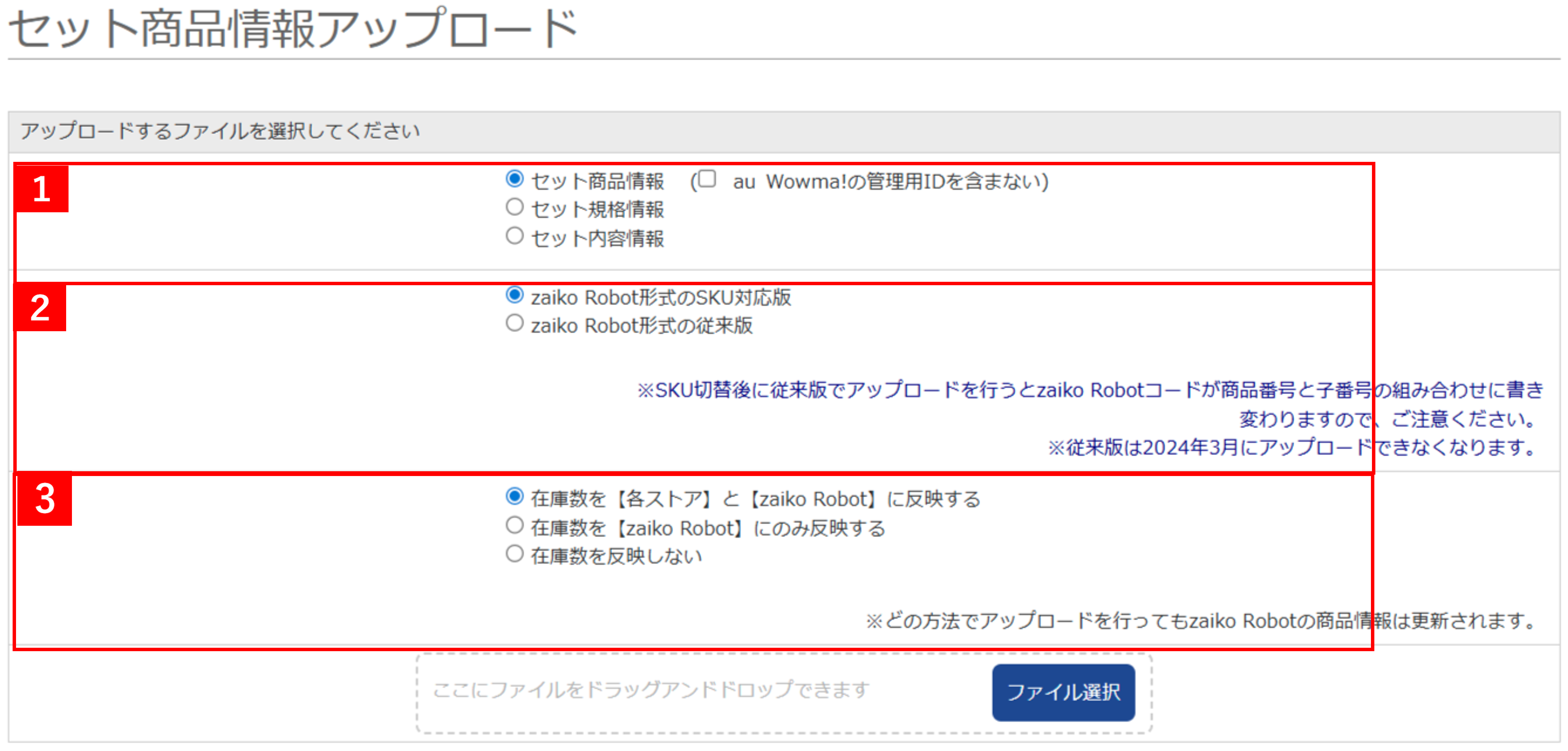
| 番号 | |
|---|---|
| 1アップロードファイル形式の選択 | アップロードするファイル形式を選択し、セット商品CSVをアップロードする場所になります。 ※詳細につきましては「こちら」をご確認ください。 |
| 2楽天SKU移行版/従来版の選択 | 楽天SKU移行版/従来版を指定する場所になります。 ※詳細につきましては「こちら」をご確認ください。 |
| 3在庫数の処理内容の選択 | アップロードするCSV内の在庫数を、どのように処理するか指定する場所になります。 ※詳細につきましては「こちら」をご確認ください。 |
セット商品CSVアップロード方法
セット商品CSVのアップロード方法
-
①zaiko Robot管理画面にログイン
②「商品マスタ」をクリック
③「セット商品情報アップロード」をクリック
④該当する「ファイル形式」を選択
「在庫数の反映」:該当するものを選択
※詳細につきましては「こちら」をご確認ください。
⑤「ファイル選択」から編集したCSVを選択
⑥「アップロード」ボタンをクリック
⑦「登録」ボタンをクリック
アップロード条件について
商品情報CSVをアップロードする際、アップロード条件の設定が必要です。
| 項目名 | |
|---|---|
| アップロードするファイルを選択してください | 該当するCSVタイプを選択 「parent_item.csv」をアップロードする場合:「◯セット商品情報」を選択 ※CSVダウンロード時に「□au Wowma!の管理用IDを含まない」のチェックを入れていた場合はチェック 「parent_select.csv」をアップロードする場合:「◯セット規格情報」を選択 「parent_contents.csv」をアップロードする場合:「◯セット内容情報」を選択 |
| zaiko Robot形式CSVの形式選択 | 「◯zaiko Robot形式のSKU対応版」を選択 ※「zaiko Robot形式の従来版」ボタンは旧形式のため、選択しないようご注意ください。 |
| 在庫数を【各ストア】と【zaiko Robot】に反映する | アップロードするCSVに登録されている在庫数が各モール・カートとzaiko Robotに反映されます。 ※店舗の連動設定がoffの場合は、モール・カート側には反映されません。 |
| 在庫数を【zaiko Robot】にのみ反映する | アップロードするCSVに登録されている在庫数がzaiko Robotにのみ反映されます。 |
| 在庫数を反映しない | アップロードするCSVに在庫数を登録していても、在庫数は反映されません。 |
セット商品CSVアップロードエラー一覧
セット商品/規格情報CSVアップロードエラー
| エラー内容 | エラー理由 | 修正方法 |
|---|---|---|
| 在庫数が半角数字で入力されていません。 | 該当行の「在庫数」に想定外の値が入力されているまたは空欄の際のエラーです。 | 「在庫数」は半角数字でご入力する必要がございます。 【CSVの在庫数をモール・カート/zaiko Robotに反映させたい場合】 「在庫数」にモール・カート/zaiko Robotに反映したい値を半角数字でご入力ください。 アップロード時に「○在庫数を【各ストア】と【zaiko Robot】に反映する」をご選択し、アップロードしてください。 【CSVの在庫数をzaiko Robotにのみ反映させたい場合】 「在庫数」にzaiko Robotに反映したい値を半角数字でご入力ください。 アップロード時に「○在庫数を【zaiko Robot】にのみ反映する」をご選択し、アップロードしてください。 【CSVの在庫数を反映させる必要がない場合】 空欄または任意の在庫数を半角数字でご入力ください。 アップロード時に「○在庫数を反映しない」をご選択し、アップロードしてください。 |
| 規格設定(有/無)は「設定無し」または「設定有り」で入力して下さい。 | 複数原因が考えられます。 ・該当行の「規格設定(有/無)」に想定外の値が入力されているまたは空欄 ・CSVファイルの文字エンコードが「UTF-8」など、zaiko Robotが想定していない文字コードで保存されている |
【該当行の「規格設定(有/無)」に想定外の値が入力されているまたは空欄の場合】 「規格設定(有/無)」に以下いずれかの値をご入力ください。編集後、再度アップロードを行ってください。 規格(バリエーション)無し にしたい場合:規格無し 規格(バリエーション)有り にしたい場合:規格有り 【CSVファイルの文字エンコードが「UTF-8」など、zaiko Robotが想定していない文字コードで保存されている場合】 文字エンコードを「Shift-JIS」形式に変更し、再度アップロードを行ってください。 zaiko Robotは「Shift-JIS」のみに対応しているため、CSVファイルを編集される場合は、必ず「Shift−JIS」形式で 保存いただいた上でアップロードをお願いいたします。 |
| on/offは半角「1」「0」で入力して下さい。 | 複数原因が考えられます。 ・該当行の「〇〇店舗on/off」に想定外の値が入力されているまたは空欄 ・項目列が不足している ・アップロード時に選択したファイル形式と、編集したCSVファイルの形式が不一致 |
【該当行の「〇〇on/off」に想定外の値が入力されているまたは空欄の場合】 「〇〇on/off」に以下どちらかの値をご入力ください。編集後、再度アップロードを行ってください。 在庫連動onにしたい場合:1 在庫連動offにしたい場合:0 【項目列が不足している場合】 CSVファイルの列数は、zaiko Robotからダウンロード時の列数のままアップロードを行う必要がございます。 改めてダウンロードを行ってください。 ダウンロード方法につきましては以下URLをご確認ください。 https://www.hunglead.com/zaiko-robot-manual/su-set-register-pattern.html#index-01-2 ※「セット商品情報からセット商品情報/セット規格情報CSVをダウンロードする」をご確認ください。 【アップロード時に選択したファイル形式と、編集したCSVファイルの形式が不一致】 例) アップロード時には「○zaiko Robot形式のSKU対応版」を選択したが、編集したCSVは「○zaiko Robot形式の従来版」の場合想定外のデータとなるため失敗いたします。 正しい形式を選択し再度アップロードを行ってください。 |
| モードは空欄、または半角「+」「-」で入力して下さい。 | 複数原因が考えられます。 ・該当行の「モード」に想定外の値が入力されているまたは空欄 ・項目列が不足している ・アップロード時に選択したファイル形式と、編集したCSVファイルの形式が不一致 |
【該当行の「モード」に想定外の値が入力されているまたは空欄の場合】 「モード」を空欄、または以下どちらかの値をご入力ください。編集後、再度アップロードを行ってください。 CSV上の在庫数を現在個数に上書きしたい場合:空欄 CSV上の在庫数を現在個数に加算したい場合:+ CSV上の在庫数を現在個数から減算したい場合:- 【項目列が不足している場合】 CSVファイルの列数は、zaiko Robotからダウンロード時の列数のままアップロードを行う必要がございます。 zaiko Robotから再度CSVをダウンロードし編集後、アップロードを行ってください。 ダウンロード方法につきましては以下URLをご確認ください。 https://www.hunglead.com/zaiko-robot-manual/su-set-register-pattern.html#index-01-2 ※「セット商品情報からセット商品情報/セット規格情報CSVをダウンロードする」をご確認ください。 【アップロード時に選択したファイル形式と、編集したCSVファイルの形式が不一致の場合】 アップロード時には「○zaiko Robot形式のSKU対応版」を選択したが、編集したCSVは「○zaiko Robot形式の従来版」の場合想定外のデータとなるため失敗いたします。 正しい形式を選択し再度アップロードを行ってください。 |
| 該当のコードの商品が登録されていません。 | 複数原因が考えられます。 ・該当行の「処理」に想定外の値が入力されている 例) N ・該当行の「コード(更新時使用)」の値が、指定した店舗に登録されていないまたは不一致 例) 「店舗番号(更新時使用)」で楽天店舗を指定したが、「コード(更新時使用)」に入力された値が登録されていない ・商品情報アップロード前に、規格情報をアップロードした |
【該当行の「処理」に想定外の値が入力されている場合】 「処理」に処理内容を指定する値をご入力ください。 新規登録したい場合:n 更新したい場合:u 削除したい場合:d 【該当行の「コード(更新時使用)」の値が、指定した店舗に登録されていないまたは不一致の場合】 商品情報をお確かめの上再度アップロードを行ってください。 【商品情報アップロード前に、規格情報をアップロードした場合】 商品情報のアップロード完了後、規格情報のアップロードを行ってください。 アップロード後、異なるエラーが発生した場合はアップロードエラー一覧をご確認いただきご対応ください。 |
| 該当のコードの商品が既に登録されています。code◯:商品コード | すでにzaiko Robotに同じ商品コードが登録されている際のエラーです。 ※code◯にはFTPアカウントの数字が表示されます。 例) code1:商品コード のエラーの場合は、FTPアカウント1の商品情報の中ですでに登録された商品となります。 |
商品情報をお確かめの上再度アップロードを行ってください。 |
| 該当のコードの商品が複数登録されています。 | 複数原因が考えられます。 ・規格/セット規格情報の新規登録時に追加する規格情報の連動設定がOFFになっていた ※規格情報の新規登録時、登録する規格情報の連動設定がOFFの場合は商品コードの重複チェックが行われません。 ・商品/セット商品情報および規格/セット規格情報の更新時、各店舗の商品コードが重複していた ※更新時は、「コード(更新時使用)」項目のみ重複チェックを行っています。 |
コードが重複しないようご修正が必要です。 【CSVで修正を行う場合】 「コード(更新時使用)」がCSV内で重複している場合、アップロード時にエラーとなり、更新することができません。 CSVダウンロード時に「商品コードが重複していない店舗」を指定してダウンロードを行い、重複しているコードを修正後にCSVのアップロードをお願いいたします。 zaiko Robot形式CSVを利用した修正方法につきましては以下URLをご確認ください。 https://www.hunglead.com/zaiko-robot-manual/product-information-update.html#zrcsvdl ※セット商品を修正する場合は、商品マスタ>セット商品情報よりCSVのダウンロードを行ってください。 商品コードが重複していない店舗がない場合や、修正件数が少ない場合は、zaiko Robot管理画面からの修正がおすすめです。 【zaiko Robot管理画面で修正を行う場合】 zaiko Robot管理画面での修正方法につきましては以下URLをご確認ください。 https://www.hunglead.com/zaiko-robot-manual/product-information-update.html#index-01 ※セット商品を修正する場合は、商品マスタ>セット商品情報より修正を行ってください。 |
| 登録された商品点数が設定された点数を超えています。 | ご契約いただいているプランの商品登録上限点数を超えて、商品登録しようとした際のエラーです。 | 在庫連動不要な商品をzaiko Robotから削除の上、再度アップロードしていただくか、プラン変更後CSVをアップロードし直してください。 削除する場合は以下URLをご確認ください。 https://www.hunglead.com/zaiko-robot-manual/product-information-update.html#index-07 プラン変更する場合は、zaiko Robot管理画面TOPの各種申込フォームからお申し込みください。 |
| システムエラーが発生しました。 | zaiko Robotが想定していないエラーです。 | 時間を置いて再度アップロードを行ってください。 それでも改善しない場合は弊社サポートまでご連絡をお願いいたします。 TEL:050-5213-0743 MAIL:zaiko@hunglead.com 無料トライアル中のお客様:音声ガイダンスが流れましたら「1番」を選択してください。 ご契約中のお客様:音声ガイダンスが流れましたら「2番」を選択してください。 |
セット内容情報CSVアップロードエラー
| エラー内容 | エラー理由 | 修正方法 |
|---|---|---|
| 「処理」は『n』または『d』を指定してください。 | 複数原因が考えられます。 ・該当行の「処理」に想定外の値が入力されているまたは空欄 ・項目列が不足している |
【該当行の「処理」に想定外の値が入力されているまたは空欄の場合】 「処理」に処理内容を指定する値をご入力ください。 セット内容の新規追加をしたい場合:n セット内容の削除をしたい場合:d 編集後、再度アップロードを行ってください。 【項目列が不足している場合】 CSVファイルの列数は、zaiko Robotからダウンロード時の列数のままアップロードを行う必要がございます。 zaiko Robotから再度CSVをダウンロードし編集後、アップロードを行ってください。 ダウンロード方法につきましては以下URLをご確認ください。 https://www.hunglead.com/zaiko-robot-manual/su-set-pegging-pattern.html#index-03 |
| すでに同内容のセット情報が登録されています。 | 複数原因が考えられます。 ・該当行の「セット内容」が既に設定済 ・該当行の「セット内容」が既に設定済で、「セット数」のみ変更しようとした |
【該当行の「セット内容」が既に設定済の場合】 ご対応は不要です。 【該当行の「セット内容」が既に設定済で、「セット数」のみ変更しようとした場合】 「セット数」のみ変更することはできないため、一度「セット内容」を削除してから新規追加を行ってください。 |
| 該当のコードの商品が登録されていません。 | 該当行の「親商品コード」または「子商品コード」の値が、指定した店舗に登録されていないまたは不一致 例) 「セット親/子店舗番号」で楽天店舗を指定したが、「親商品コード」または「子商品コード」に入力された値が登録されていない |
商品情報をお確かめの上再度アップロードを行ってください。 |
2025年09月19日更新
この記事は参考になりましたか?
ご回答ありがとうございました!
